文章目录
一、引导
这个视频真良心,up主将的是真不错,感兴趣的小伙伴,可以去学习一下,个人建议,可以先去学习一下vue,然后再来学习这个视频,就会有种似曾相识,又有一种豁然开朗的感觉。酸爽哦。
二、项目搭建
1、新建小程序项目
安装微信开发者工具后,创建项目,填写项目名,和AppID.

2、搭建目录结构
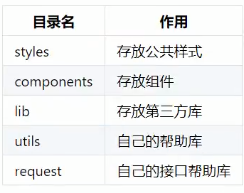
3、搭建项目的页面
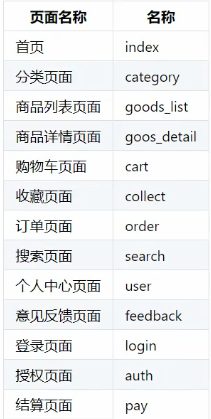
4、引入字体图标
- 打开阿里巴巴字体图标网站
- 选择图标,进入购物车查看
- 将图标添加至项目
- 选中font class ,然后点击查看在线链接。
- 就可以获取css样式了,然后粘贴进小程序的全局wxcss中,引用jiuOK了。
5、搭建tabbar结构
在全局的app.json中搭建tabbar结构

三、项目页面实现(一)
小程序全局配置(app.json)
单页面配置(Page)
1、首页效果图

1、自定义组件
使用场景,多个页面都需要使用重复内容时,就可以用自定义组件,
新建components目录,在目录中新建子组件文件夹,然后新建组件,父组件引用子组件。
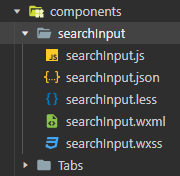
2、轮播图,swiper、swiper-item组件
swiper中使用swiper-item组件来构建轮播图。

3、数据获取wx.request,wx.showLoading显示加载中
这里需要通过发送一步请求获取数据。获取数据需要在响应的页面导入
import {request} from "../../request/index.js"
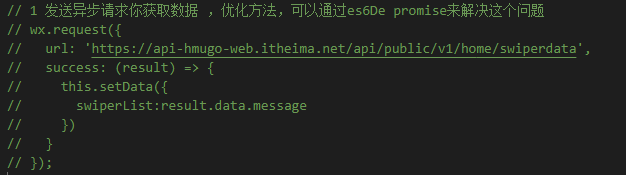
注意:这里的异步请求可能会嵌套异步请求,会容易死循环,所以这里利用ES6中的promise来进行优化,防止出现回调地狱的问题
优化后的代码



2、优化获取数据,将基本路径提取出来。
// 定义变量,标记同时发送异步的次数
let ajaxTimes=0;
export const request=(params)=>{
ajaxTimes++;
// 显示加载中
wx.showLoading({
title: '加载中',
mask: true
})
// 定义公共的url
const baseurl="https://api-hmugo-web.itheima.net/api/public/v1";
return new Promise((resolve,reject)=>{
wx.request({
...params,
url:baseurl+params.url,
success:(result)=>{
resolve(result);
},
fail:(err)=>{
reject(err);
},
complete:()=>{
ajaxTimes--;
if(ajaxTimes==0){
// 关闭等待的图标
wx.hideLoading();
}
}
});
})
}
同时获取数据使用es7的async语法,这里使用async语法,记得在小程序开发工具中的详情中的本地设置勾选增强编译。不然就需要使用别的方法。

4、使用本地存储wx.setStorageSync
使用本地存储,和web类似,但是需要注意使用格式。本地存储有过期事件
如果你第一次获取数据,存入到本地,可以不用发送请求获取数据。优化应用。
/**
* 0 web 中的本地存储 和 小程序的本地存储不一样
* 1 写代码的方式不一样了
* web:localStorage.setItem("key","value") localStorage.getItem("key")
* 小程序中:wx.setStorageSync("key","value"); wx.getStorageSync("key");
* 2: 存的时候 ,有没有做类型转换
* web:不管存入的是什么类型的数据,最终都会先调用一下toString(),把数据变成了字符串,在存入
* 小程序:不存在,类型转换的的操作, 存什么类型的数据进去,获取的时候就是什么类型
* 1、先判断本地存储中有没有数据
*/
wx.setStorageSync("cates", {time:Date.now(),data:this.Cates});
2、tabbar商品分类效果图

1、scroll-view组件
2、navigator超链接组件
3、商品列表

1、结构介绍
1、搜索栏是使用之前的自定义组件
2、下面的页面内容,包括标题,商品列表使用的也是一个自定义组件
2、Tabs自定义组件、slot插槽
标题栏还是用原来的方法,父子组件之间的数值传递,事件触发。
不同的是商品类别的内容。在子组件中使用了插槽,这样就可以在父组件中编写商品列表了。
<view class="tabs_content">
<slot></slot>
</view>
在父组件中的子组件编写内容。

4、上拉触底、下拉刷新功能
这两个函数页面中的时间处理函数,其中wx.showToast,显示触底提示。
wx.hideLoading();关闭下拉加载提示。

5、商品详情
这里主要就是两个点
1、点击轮播图图片大图预览。
2.图文详情显示的问题,因为没有固定的格式。

1、wx.previewImage点击轮播图图片大图预览
这里用到了wx.previewImage函数,去实现图片大图阅览。

2、rich-text 富文本组件
富文本组件,可以将html代码完全解析出来。
<rich-text nodes="{{goodsObj.goods_introduce}}"></rich-text>
注意:苹果手机解析不了这种格式的html中的图片格式,需要与后台练习,或者做一下替换成.jpg。
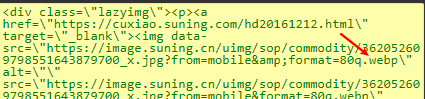
四、页面实现(二)
1、加入购物车功能
其中wx.showToast()是弹出提示
duration:延迟操作
mask: 是否显示透明蒙层,防止触摸穿透

2、购物车
1、效果图

2、功能实现
以下九个功能实现中有一些要记住的:
wx.getSetting():用户请求过的权限信息
wx.chooseAddress():获取地址
获取地址在使用前,需要授权:res1.authSetting[“scope.address”]:权限状态是否开启
**openSetting():**开启诱导,让用户重新去授权。
**showToast():**弹框提示,没什么好说的
**wx.navigateTo():**路由跳转
**cart.splice(index,1):**数组删除
**async:**用到最多的就是es7的promis 形式,这里应该是异步请求。重点
**传参:**页面一般用data-X 来传递参数,数据会存的数据源中。例如:e.currentTarget.dataset中。
- 获取用户的收货地址
- 页面加载时,获取数据显示
- onShow,页面加载,给商品添加num、checked属性。
- 复选框全选的判断
- 计算 总价格 和 总数量
- 商品选中功能切换
- 全选和反选
- 商品数量的+、- 编辑
- 结算跳转
1、获取用户的收货地址
* 1、绑定点击事件
* 2、调用小程序内置 api 获取用户的收货地址 wx.chooseAddress
*
* 2、 获取 用户 对小程序 所授予 获取地址 权限 状态 scope
* 1、 假设用户 点击获取收货地址的提示框 确定 authSetting scope.address
* scope 值 true 直接调用 收货地址
* 2、 假设 用户 点击获取收货地址的提示框 取消
* scope falsev
* 3、 假设 用户 从来没有调用过 收货地址api
* scope undefined 直接调用 收货地址
* 1、诱导用户 自己 打开 授权设置界面 当用户重新给与 获取地址的权限的时候
* 2、获取收货地址
* 4、 把获取到的地址,存入本地缓存中
* 2、页面加载时
* 1、获取缓存中存储的地址
* 2、将数据存入data中
* 3、在页面显示
* 3、 onShow
* 0、回到商品详情页面,第一次添加商品的时候,手动添加了属性
* 1、 num = 1;
* 2、 checked = true;
* 1、 获取缓存中的购物车数据,
* 2、 将数据填充到data中
* 4、全选数据
* 1、在onShow页面加载时,判断所有商品是否选择,如果选择,就把全选勾上
* 2、在data中定义allChecked变量
* 5、总价格 和总数量
* 1、都需要商品被选中,我们才计算
* 2、获取购物车数组
* 3、遍历
* 4、判断checked
* 5、总价格 += 商品的单价* 数量
* 6、总数量 += 商品的数量
* 7、把数据设置会data中。
* 6、商品选中功能切换
* 1、绑定change事件
* 2、获取被修改的商品对象
* 3、商品对象的checked取反
* 4、重新填充回data、缓存中
* 5、重新结算全选、总价格、总数量。。
* 7、全选和反选
* // 1、获取data中全选,cart的值
* // 2、改变allchecked 的状态
* // 3、改变cart中的checked状态
* // 4、把数据放回去
* 8、商品数量的编辑
* 1、“+”,“-” 绑定同一事件、区分的关键、自定义属性
* 1、“+” “+1”
* 2、”-“ ”-1“
* 1、先获取商品id、和操作符
* 2、获取购物车数组
* 3、根据商品id,拿到商品索引
* 4、修改商品的num,当num=1,用户点击 “-”
* 1、弹窗提示,是否要删除。 wx.showModal弹窗
* 确定删除、取消不操作。
* 5、把数据返回去
* 9、结算跳转
* 1、判断是否有收获地址
* 2、判断购物车是否为空
* 3、跳转到支付页面